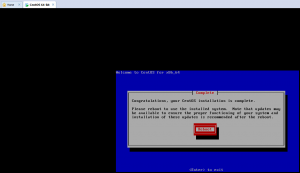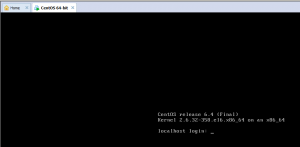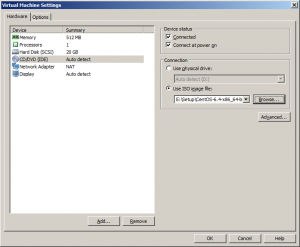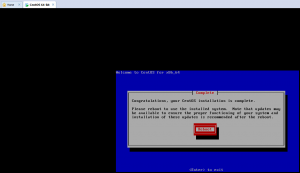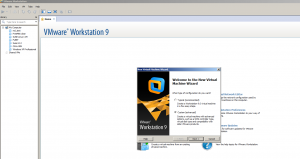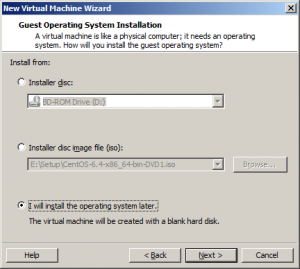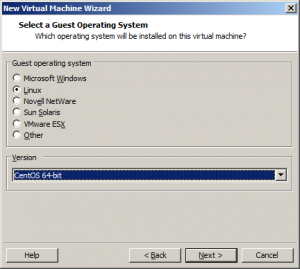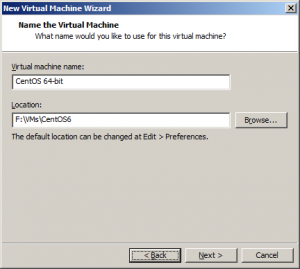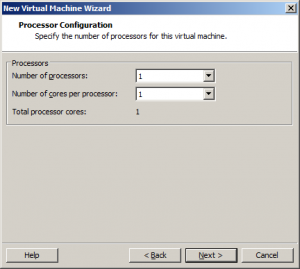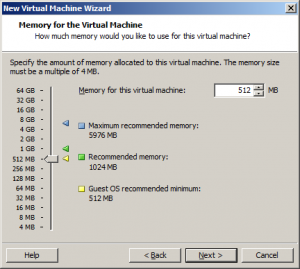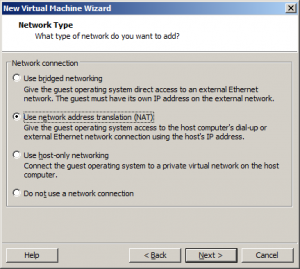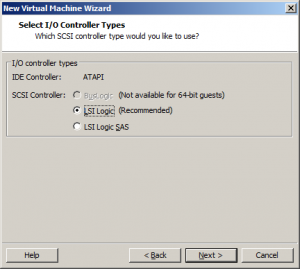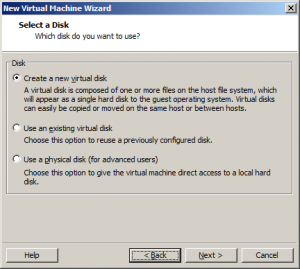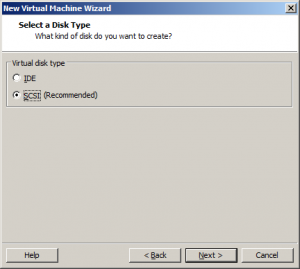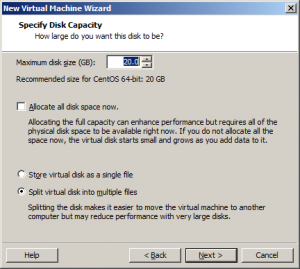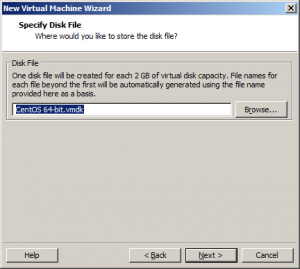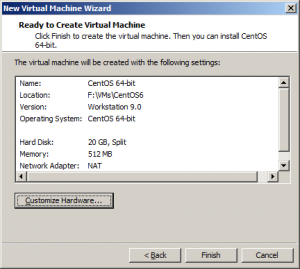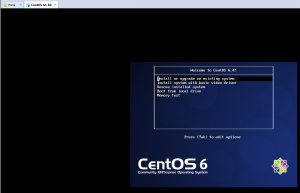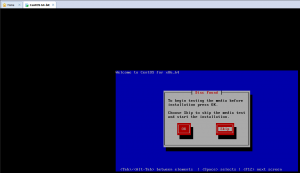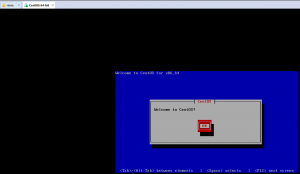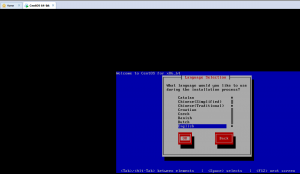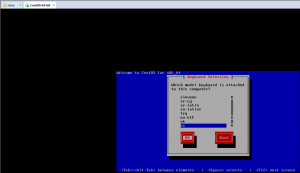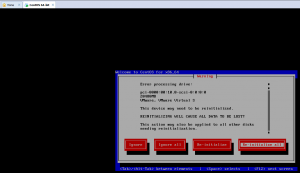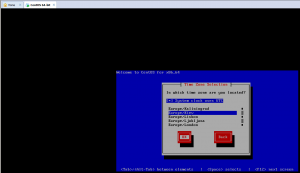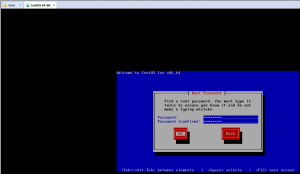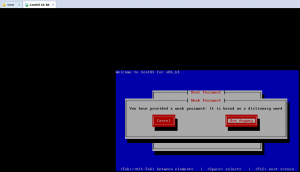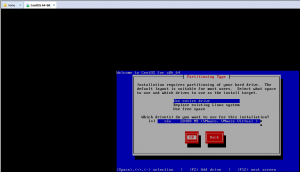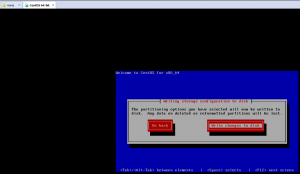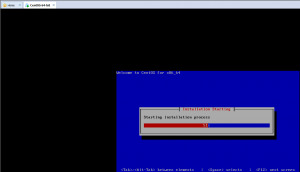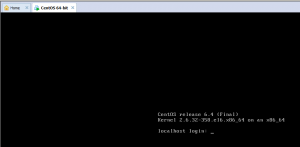Установка CentOS 6 на VMware Workstation
1) Скачать CentOS6 можно на официальном сайте: Скачать CentOS 6.4
2) Установка Centos на VMWare Workstation 9. Подготовка виртуальной машины: File-New Virtual Machine-Next
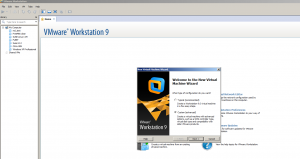
Создание новой виртуальной машины CentOS
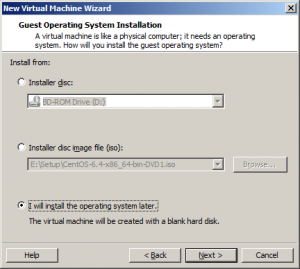
Установка CentOS Vmware. Установить ОС посже
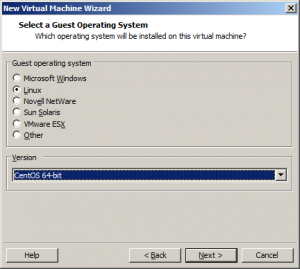
Установка CentOS Vmware. Выбрать тип-Linux-CentOS
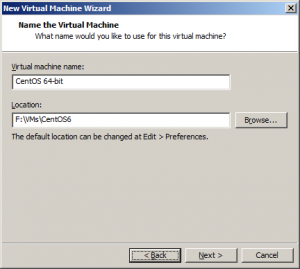
Установка CentOS Vmware. Выбрать путь, где будет хранится ВМ
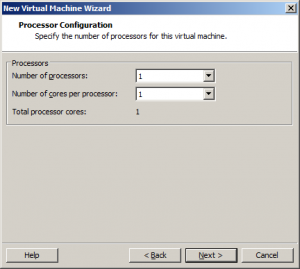
Установка CentOS на Vmware. Выбрать количество процессоров -1
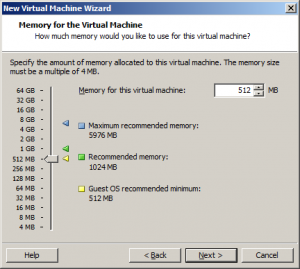
Установка CentOS на Vmware. 512MB оперативной памяти вполне достаточно
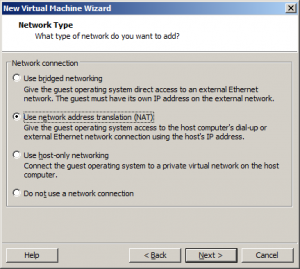
Установка CentOS на Vmware
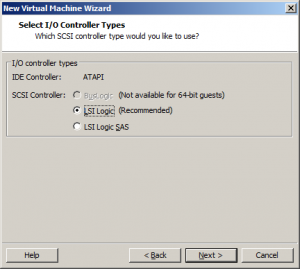
Установка CentOS на Vmware
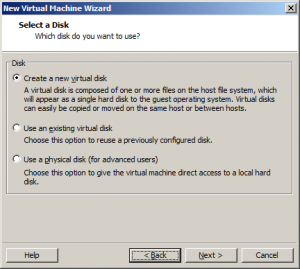
Установка CentOS на Vmware. Добавим новый виртуальный диск
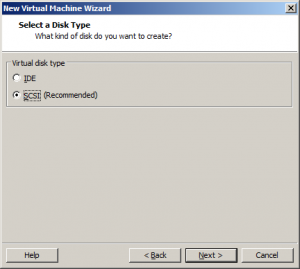
Установка CentOS на Vmware. Тип SCSI
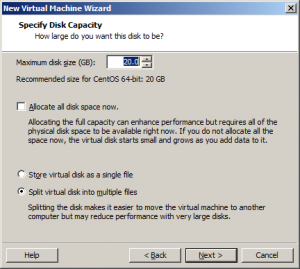
Установка CentOS на Vmware. Объем диска 20GB
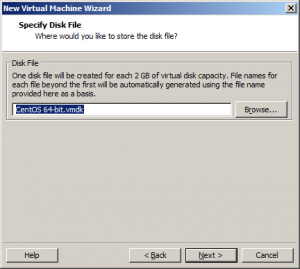
Установка CentOS на Vmware
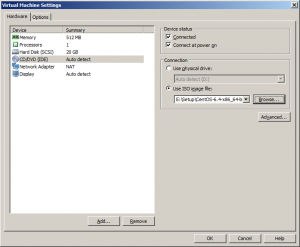
Установка CentOS на Vmware. Удалим ненужные компоненты(floppy,printer,usb) а также добавим образ Centos в виртуальный привод
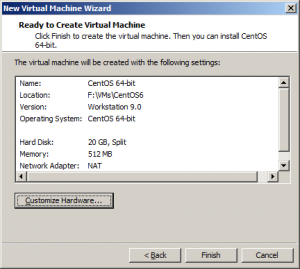
Установка CentOS на Vmware. Подготовка завершена
3) Установка Centos 6.4: Запустим подготовленную VM:
VM-power-power on:
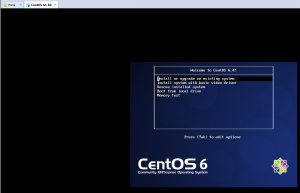
Установка CentOS
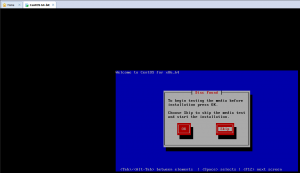
Установка CentOS. Пропустить проверку диска
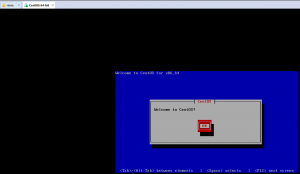
Установка CentOS. ОК
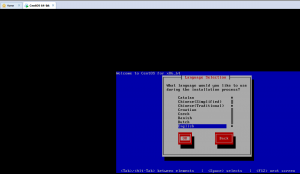
Установка CentOS. Выбор языка
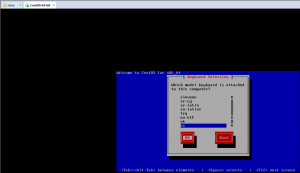
Установка CentOS. Выбор раскладки
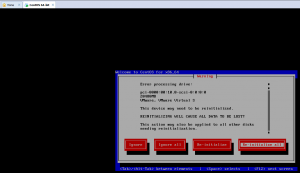
Установка CentOS. Предупреждение о потере всех данных. У нас диск чистый
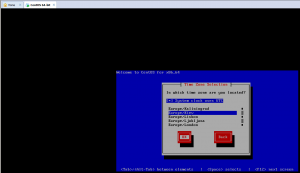
Установка CentOS. Выбор временной зоны
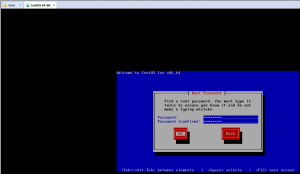
Установка CentOS. Ввод пароля для пользователя root
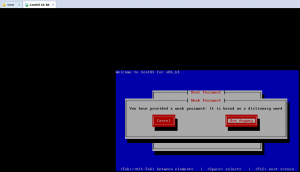
Установка CentOS. Предупреждение о том, что пароль слабый. У меня система тестовая - игнорирую
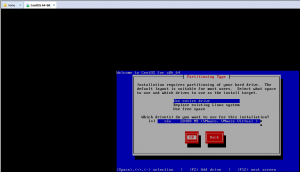
Установка CentOS. Используем весь виртуальный диск
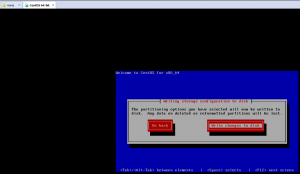
Установка CentOS. Еще раз подтвержаем разбивку диску
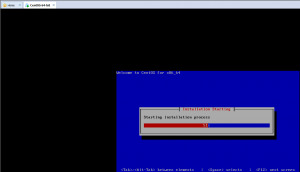
Установка CentOS.Начало инсталяции